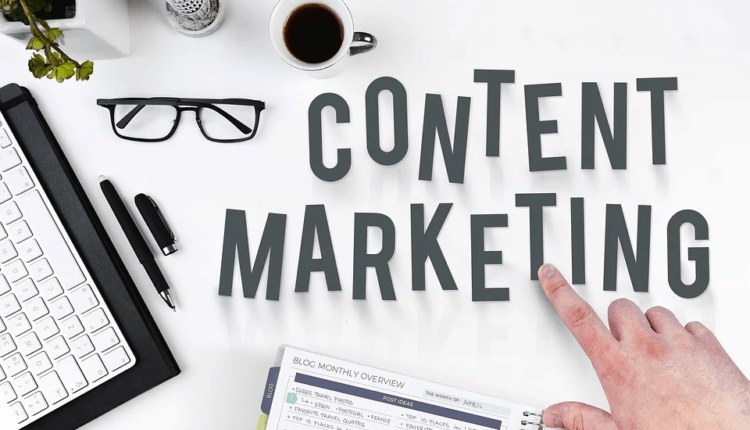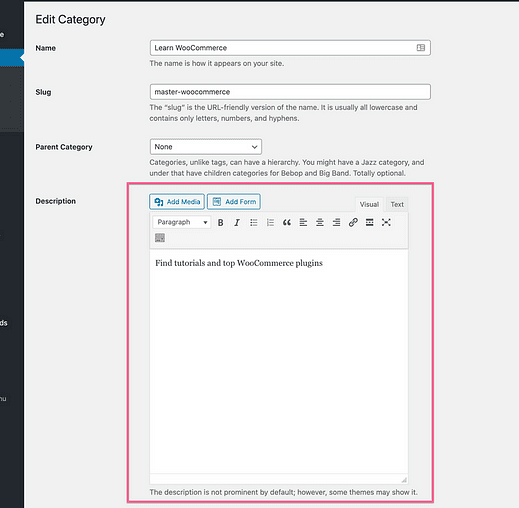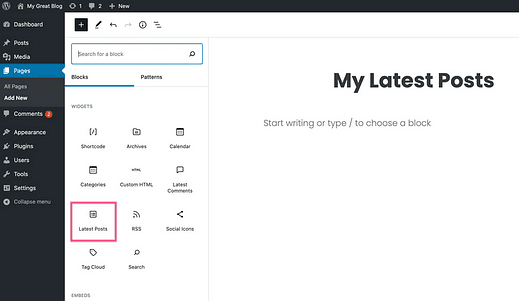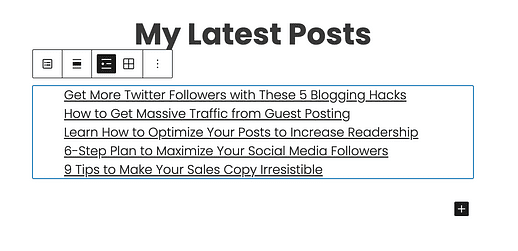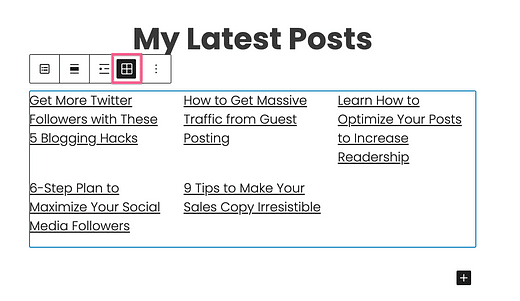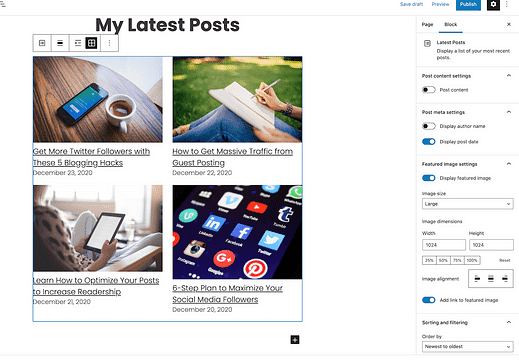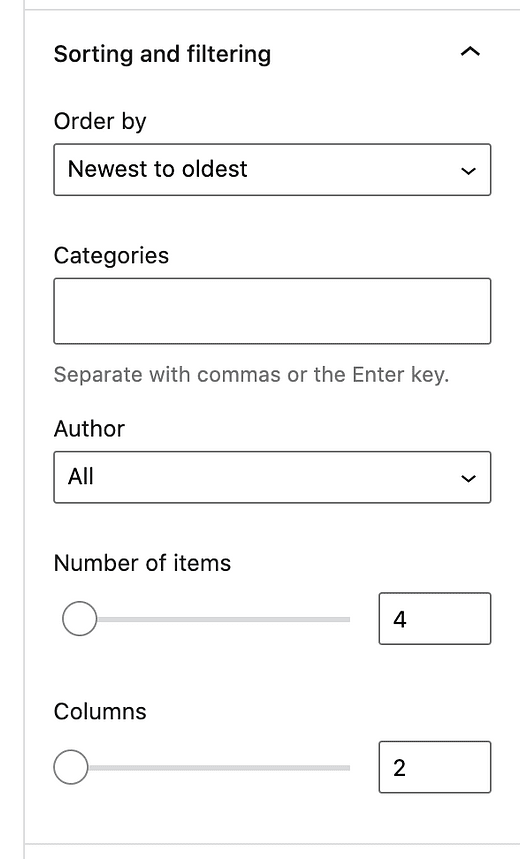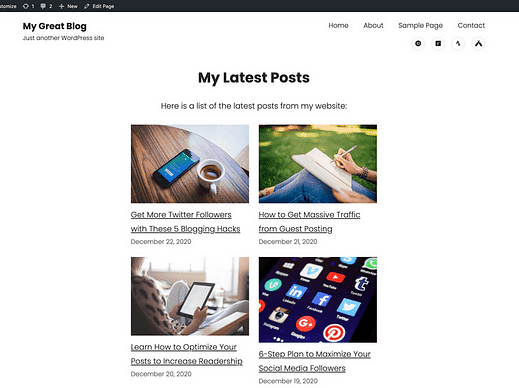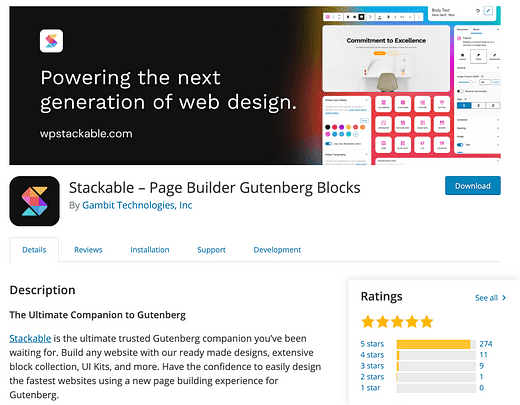Як додати список публікацій на будь-яку сторінку в WordPress
WordPress зробив це набагато простіше.
Раніше я рекомендував плагін Posts in Page, який добре працював, але WordPress тепер має вбудовану опцію, яка є більш візуальною та простішою у використанні.
Але перш ніж ми зануримося в кроки, важливо зрозуміти, як і де WordPress вже перелічує дописи, тому що вам може взагалі не знадобитися використовувати цей посібник.
Ось як WP вже перераховує повідомлення
Стандартна установка WordPress має лише кілька типів сторінок. В основному, є:
- Сторінки
- Публікації
- Архіви
Сторінки – це просто статичні веб-сторінки. Пости майже однакові. Різниця в тому, що, на відміну від сторінок, дописи відображаються в архівах.
В архівах список ваших дописів у зворотному хронологічному порядку (від новітніх до найстаріших). Є архіви категорій, архіви тегів, архіви авторів та архіви дат.
Перш ніж йти далі, запитайте себе: чи потрібно мені вставляти список публікацій на сторінку, чи замість цього використовувати архів?
Якщо на сторінці не буде вмісту, окрім списку дописів, найкраще створити архів. Якщо вам потрібно лише кілька речень у верхній частині сторінки, ви можете дати архіву опис, який відображатиметься над повідомленнями.
Також варто зазначити, що у вашому меню можна зв’язати як сторінки, так і архіви. Ось підручник зі створення спеціального меню, якщо ви цього раніше не пробували:
Якщо вам потрібно вставити список дописів на сторінку, яка має більше вмісту, ніж одне чи два речення, найкраще використовувати «Сторінку».
Ось як вставити список публікацій на сторінку в WordPress.
Вставте динамічний список з блоком
Ви можете вручну додавати посилання до публікацій, але я думаю, що ви хочете, щоб список був динамічним. Іншими словами, він повинен оновлюватися останніми дописами, коли ви публікуєте нові.
Це простий спосіб зробити за допомогою блоку «Останні повідомлення». Для цього вам потрібно буде використовувати редактор блоків Gutenberg, тому він не працюватиме, якщо у вас встановлено плагін Classic Editor.
Усередині редактора сторінок натисніть кнопку «Додати блок», і ви знайдете блок «Останні повідомлення» в розділі «Віджети».
Вставивши його, ви побачите список посилань на ваші п’ять останніх публікацій.
Відображення списку добре, але я віддаю перевагу макету сітки, до якого можна перемкнутися за допомогою цієї кнопки:
Після цього ви можете переходити до налаштування стилю та вмісту останніх публікацій.
Якщо вибрано блок «Останні дописи», ви можете знайти всі параметри налаштування, доступні на правій бічній панелі. Ви можете ввімкнути дату публікації, додати пропоновані зображення та навіть змінити кількість публікацій і стовпців.
Існує також розділ сортування та фільтрації, який дозволяє вибирати повідомлення з певних категорій і змінювати порядок їх упорядкування.
Найкраща частина використання блоку «Останні повідомлення» полягає в тому, що він виглядає так само на передньому плані, як і на задньому плані.
Проста сторінка з темою Challenger.
За допомогою блоку Останні дописи ви можете додати список публікацій на будь-яку сторінку вашого сайту. Це може бути чудовим способом заохотити відвідувачів читати більше вашого вмісту, а внутрішнє посилання добре підходить для цілей SEO.
З усіма включеними параметрами налаштування ви можете створити кілька кардинально різних макетів за допомогою цього блоку.
Більш просунуте рішення
Блок «Останні повідомлення» чудово підходить для вставки дописів, але це може бути занадто просто, якщо ви хочете створити дизайн, схожий на блог.
У цьому випадку я б рекомендував використовувати безкоштовний плагін Stackable.
Цей плагін надає вам новий набір блоків, які можна налаштувати. За допомогою нових параметрів стилю ви можете створити список публікацій, що підходить для сторінки блогу.
Ще один спосіб перерахувати свої дописи
Поки ви використовуєте редактор Gutenberg, вставляти повідомлення на сторінку просто.
Однак не всім подобається Гутенберг. Якщо у вас встановлено класичний редактор, альтернативним рішенням є використання конструктора сторінок Elementor.
Як використовувати плагін Elementor Page Builder
За допомогою Elementor ви можете створювати повністю власні дизайни сторінок за межами простого списку публікацій. Навіть якщо ви використовуєте редактор Gutenberg, ви можете перевірити його, щоб побачити, як він може допомогти вам із вашим сайтом.
Дякую, що прочитали, і я сподіваюся, що ця публікація допомогла вам включити списки публікацій на ваші сторінки WordPress.